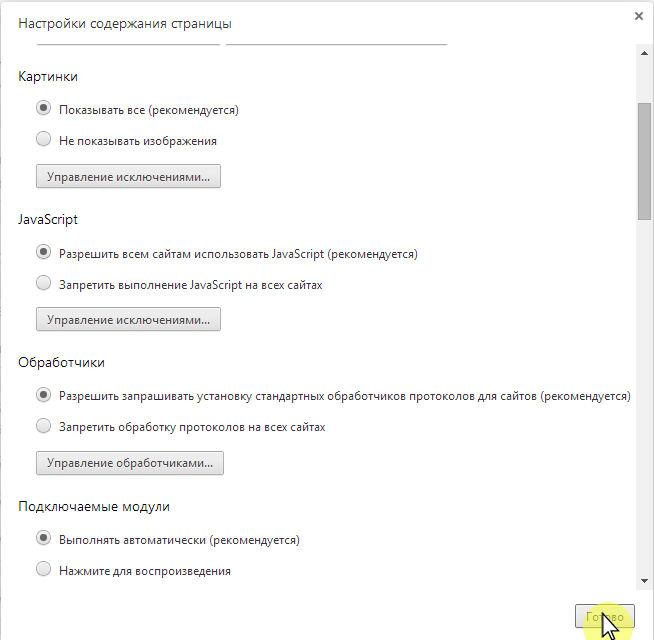Как включить JavaScript в Google Chrome :
- В меню браузера нажмите кнопку "Customize and control Google Chrome" и выберите пункт "Settings"/"Настройки"
- На странице "Settings" нажмите ссылку "Show advanced settings..."/"Показать дополнительные настройки"
- Под пунктом "Privacy" нажмите на кнопку "Content settings..."/"Настройки контента"
- Когда диалоговое окно откроется, посмотрите на секцию "JavaScript" и поставьте галочку "Allow all sites to run JavaScript (recommended)"/"Разрешить всем сайтам использовать JavaScript (рекомендуется)"
- Нажмите кнопку "OK", чтобы закрыть окно
- Закройте вкладку "Settings"/"Настройки"
- Нажмите на кнопку "Reload this page"/"Обновить страницу" для обновления страницы
.jpg)
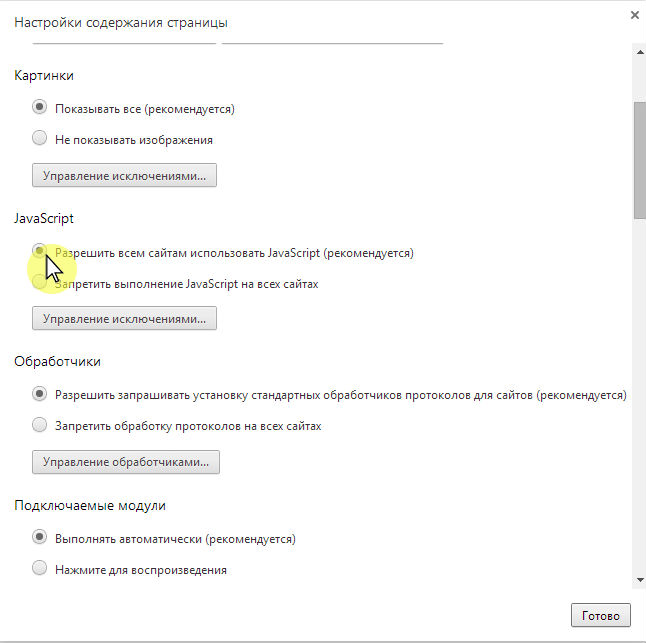
Как включить JavaScript в Internet Explorer:
- В меню веб-браузера нажмите иконку "Tools"/"Инструменты" и выберите пункт "Internet Options"/"Свойства браузера"
- В разделе "Internet Options" выберите вкладку "Security"/"Безопасность"
- На вкладке "Security" нажмите кнопку "Custom level..."/"Другой"
- После открытия диалогового окна "Security Settings - Internet Zone", посмотрите раздел "Scripting"/"Сценарии"
- В разделе "Active Scripting" выберите пункт "Enable"/"Включить"
- После появления всплывающего окна "Warning!" в котором спрашивается "Are you sure you want to change the settings for this zone?"/"Вы действительно хотите изменить настройку для этой зоны?" нажмите кнопку "Yes"/"Да"
- В окне "Internet Options" нажмите кнопку "OK", что бы закрыть его
- Нажмите на кнопку "Refresh"/"Обновить" в веб-браузере, чтобы обновить страницу
.jpg)
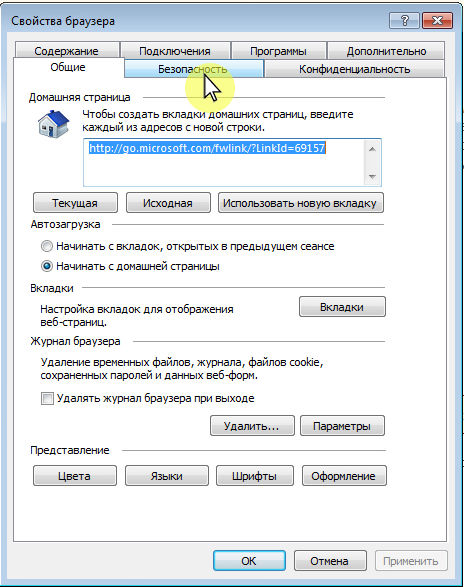
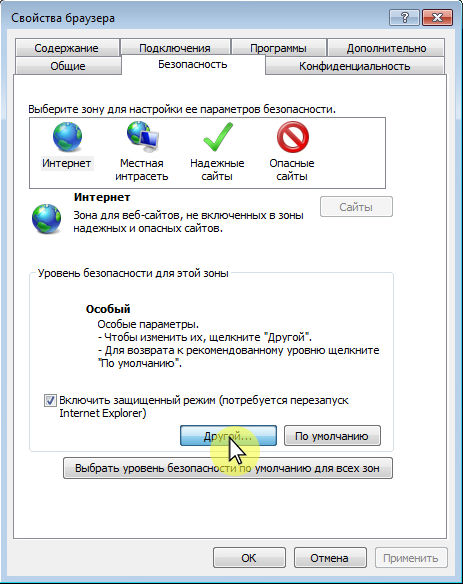
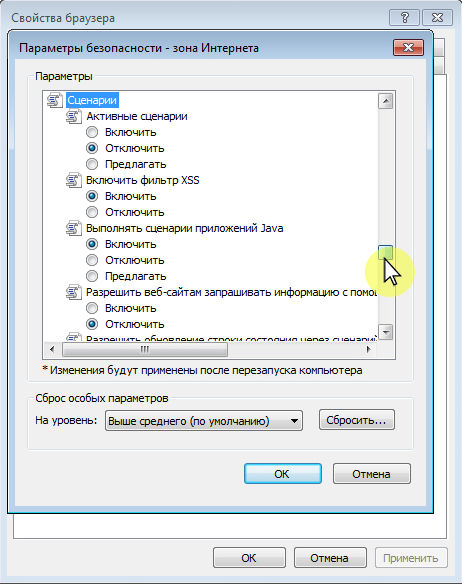
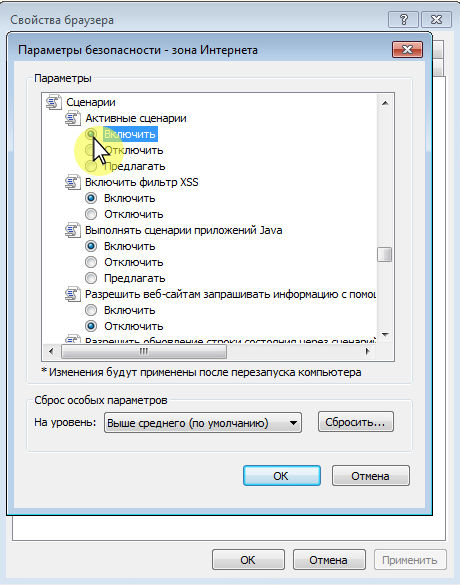
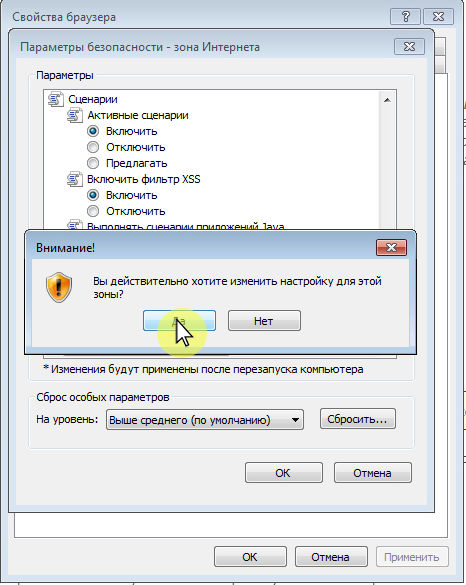
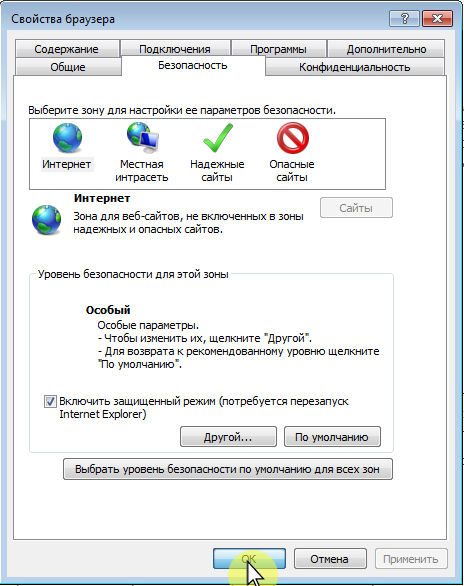
Как включить JavaScript в Mozilla Firefox
- В меню веб-браузера нажмите "Firefox" и выберите пункт "Options"/"Выбор"
- В окне "Options" выберите вкладку "Content"/"Содержание"
- Поставьте галочку "Enable Javascript"/"Разрешить"
- В открывшемся окне "Options"/"Выбор" нажмите на кнопку "ОК", чтобы закрыть его
- Нажмите на кнопку "Reload current page"/"Обновить" кнопки веб-браузер, чтобы обновить страницу
.jpg)
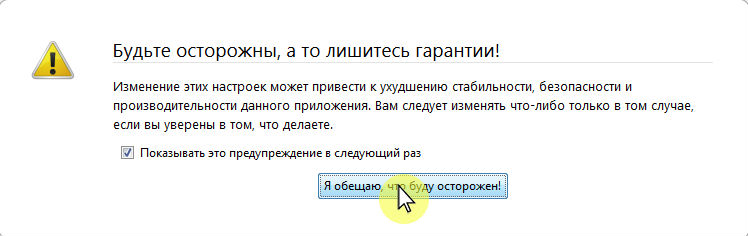
.jpg)
.jpg)
Как включить JavaScript в Safari
- В меню веб-браузера нажмите на кнопку "Edit" и выберите "Preferences"/"Настройки"
- В окне "Preferences" выберите вкладку "Security"/"Безопасность"
- На вкладке "Security"/"Безопасность" в разделе "Web content"/"Сетевое содержимое" поставьте галочку "Enable JavaScript"/"Включить JavaScript"
- Нажмите на кнопку "Reload the current page"/"Обновить" в веб-браузере, чтобы обновить страницу
.jpg)
.jpg)
.jpg)
Как включить JavaScript в Opera
- a) Нажмите на кнопку "Menu", наведите курсор мыши на пункт "Settings"/"Настройки" затем наведите курсор мыши на пункт "Quick preferences"/"Быстрые настройки" и поставьте галочку "Enable Javascript"/"Включить JavaScript"
b) Если строка меню отображается, нажмите "Tools"/"Инструменты", наведите курсор мыши на пункт "Quick preferences"/"Быстрые настройки" и поставьте галочку "Enable Javascript"/"Включить JavaScript" - В меню браузера нажмите "Tools"/"Инструменты" и выберите пункт "Preferences"/"Быстрые настройки"
- В окне "Preferences"/"Быстрые настройки" выберите вкладку "Advanced"/"Включить JavaScript"
- На вкладке "Advanced"/"Включить JavaScript" выберите пункт "Content"/"Содержание"
- Поставьте галочку "Enable Javascript"/"Включить JavaScript"
- В открывшемся окне "Preferences"/"Быстрые настройки" нажмите кнопку "OK", что бы закрыть его
- Нажмите на кнопку "Reload"/"Обновить" в веб-браузере, что бы обновить страницу
.jpg)
.jpg)







.jpg)
.jpg)